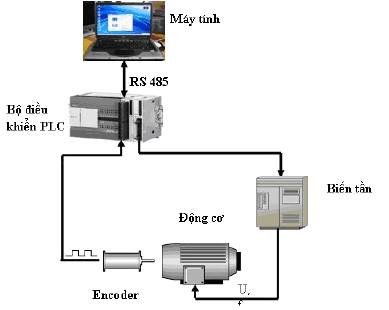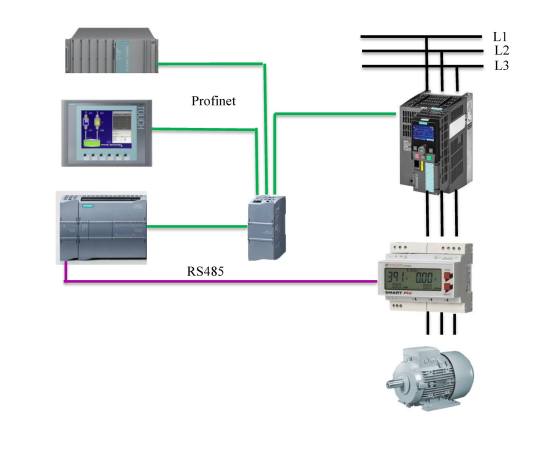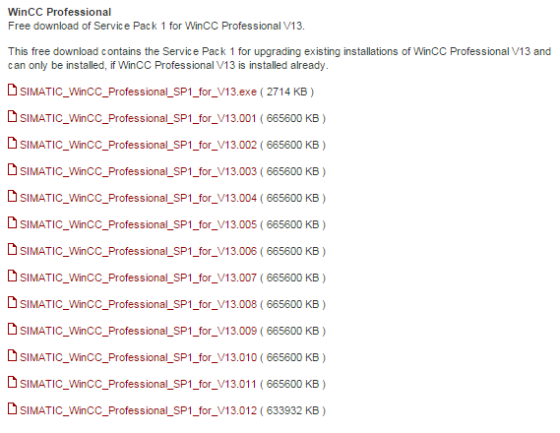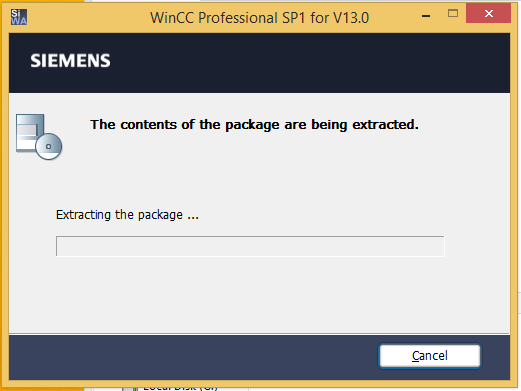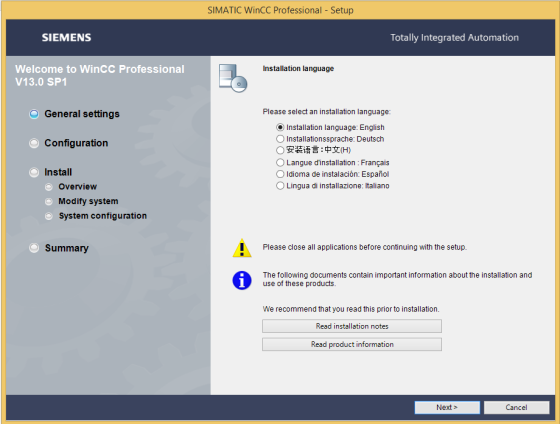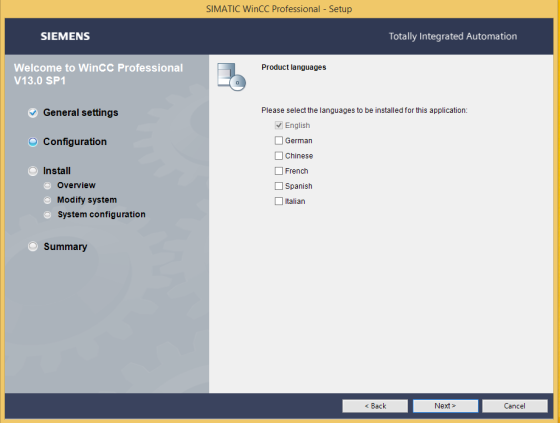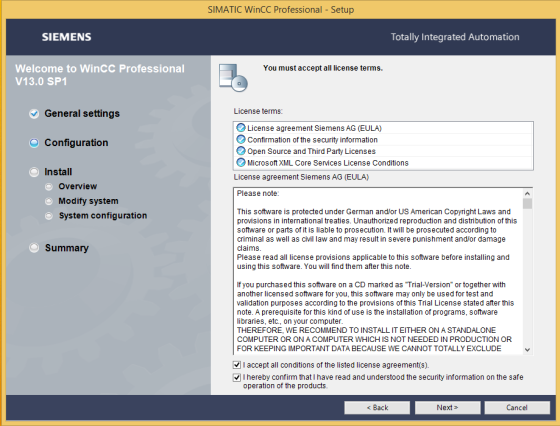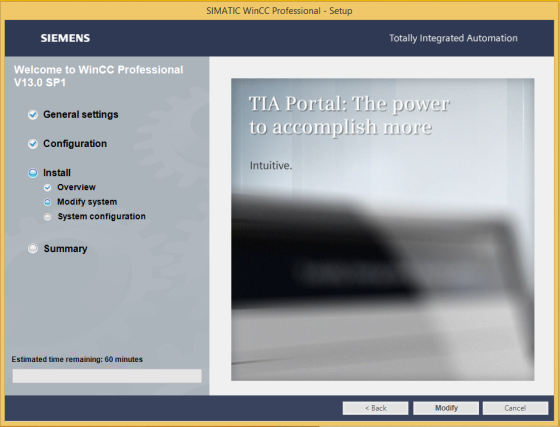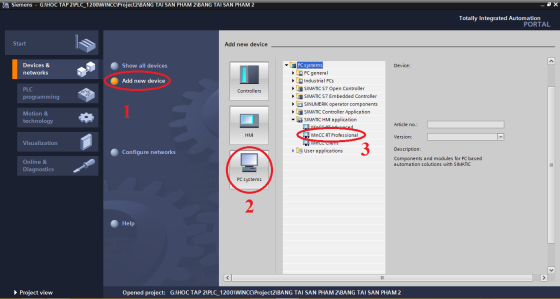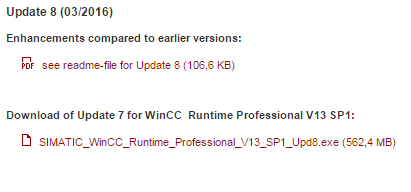Chủ đề hôm nay của chúng ta là Giao tiếp biến tần Siemens với PLC S7 200 cụ thể là giao tiếp biến tần MM440 của Siemens.
Sơ đồ khối quy trình làm việc.
Các thiết bị cần thiết cho việc điều khiễn tốc độ đông cơ sử dụng PLC kết nối biến tần:
- Encoder : dùng xác định tốc độ động cơ.
- Có 2 loại encoder : enconder tương đối và encoder tuyệt đối
- Động cơ : AC,DC…..
- Biến tần : cụ thể ta sẽ tiềm hiêu biến tần siemmen MM440
- PLC : S7-200
Trước khi kết nối đến S7-200, cần phải chắc chắn rằng có đủ các thông số của biến tần. Sử dụng các keypad có sẵn trên biến tần để cài đặt như sau:
Reset để cài đặt lại cho hệ thống (tuỳ chọn):
+ P0010 = 30
+ P0970 = 1
Nếu bỏ qua bước này, các thông số tiếp theo sẽ được set theo các giá trị:
+ USS PZD length: P2012 Index0 = 2
+ USS PKW length: P2013 Index0 = 127
Cho phép truy nhập đọc/ghi các thông số:
+ P0003 = 3
Kiểm tra cài dặt thông số động cơ cho biến tần:
+ P0304 = điện áp động cơ (V)
+ P0305 = dòng điện động cơ (A)
+ P0307 = công suất động cơ ( W )
+ P0310 = tần số động cơ (Hz)
+ P0311 = tốc độ động cơ (RPM)
Các thông số cài đặt này có thể thay đổi tuỳ thuộc vào loại động cơ được sử dụng.
Trước khi cài đặt các thông số P0304, P0305, P0307, P0310, P0311, cần thiết phải set thông số P0010 lên 1 trước. Sau khi kết thúc việc cài đặt, đặt thông số P0010 về 0. Các thông số P0304, P0305, P0307, P0310, P0311 chỉ có thể thay đổi trong chế độ quick commissioning.
– Định chế độ điều khiển từ xa hay tại chỗ (Local / Remove): P0700 Index0 = 5
– Đặt lựa chọn tần số setpoint cho USS ở cổng COM P1000 Index0 = 5
– Định thời gian tăng tốc (tuỳ chọn), là thời gian để động cơ tăng tốc đến tốc độ max: 1120 = 0 ¸ 650,00 (s).
– Định thời gian giảm tốc (tuỳ chọn), là thời gian để động cơ giảm dần tốc độ cho đến khi dừng: P1121 = 0 ¸ 650,00 (s).
– Đặt tần số tham chiếu: P2000 = 1 đến 650 Hz
– Tiêu chuẩn hoá USS: P2009 Index0 = 0
– Đặt giá trị tốc độ baud cho chuẩn RS-485:
P2010 Index0 = 4 (2400 baud)
P2010 Index0 = 5 (4800 baud)
P2010 Index0 = 6 (9600 baud)
P2010 Index0 = 7 (19200 baud)
P2010 Index0 = 8 (38400 baud)
P2010 Index0 = 9 (57600 baud)
P2010 Index0 = 10 (115200 baud)
– Nhập địa chỉ biến tần:
P2011 Index0 = 0 đến 31
- Đặt thời gian trống giữa hai bức điện, đây là khoảng thời gian cho phép giữa hai lần truy nhập dữ liệu bức điện. Nó được sử dụng để cắt biến tần trong khoảng thời gian xảy ra lỗi truyền thông. Thời gian này tính từ lúc sau khi một dữ liệu hợp lệ của bức điện được nhận. Nếu có một dữ liệu không được nhận, biến tần sẽ ngắt và hiển thị mã lỗi F0070. Đặt giá trị 0 để ngừng điều khiển. P2014 Index0 = 0 đến 65,535 ms
- Chuyển dữ liệu từ RAM đến EEPROM: 0971 = 1 (bắt đầu chuyển).
Lưu cài đặt sự thay đổi các thông số vào EEPROM.
v Bước 2: :Lập trình PLC sử dụng thư viện lệnh USS
- Lệnh USS_INIT
Khởi tạo chế độ truyền thông USS
v – Chân Mode cho phép hoặc không cho phép chế độ USS
Mode = 0 – Không cho phép USS
Mode = 1- Cho phép khởi tạo USS
Có thể dùng chức năng này để thiết lập chế độ USS cho Port 0 (với PLC có 1 cổng) lúc làm việc với USS. lúc làm việc với freeport bằng chương trình.
- Chân Baud: chọn tốc độ truyền trong mạng: (9600)
- Chân Active: 16#1
- Chân Done: báo Chế độ USS được khởi tạo
- Chân error: lưu trạng thái lỗi
- Chân Active:số địa chỉ biến tần được kích hoạt sử dụng
v + Lệnh USS_CTRL
Chỉ một lệnh USS _CTRL được ấn định cho mỗi Drive.
- Bit EN phải được set lên mới cho phép lệnh USS_CTRL thực hiện. Lệnh này luôn ở mức cao (mức cho phép).
RUN (RUN/STOP) cho thấy drive là on hoặc off. Khi bit RUN ở mức cao, MM nhận lệnh khởi động ở tốc độ danh định và theo chiều đã chọn trước. Ðể Drive làm việc, các điều kiện phải theo đúng như sau:
- Ðịa chỉ Drive phải được lựa chọn từ đầu vào Active trong lệnh USS_INIT.
- Ðầu vào OFF2 và OFF3 phải được set ở 0.
- Các đầu ra Fault và Inhibit phải là 0.
- Khi đầu vào RUN là OFF , một lệnh được chuyển đến MM để điều khiển giảm tốc độ động cơ xuống cho đến khi động cơ dừng.
- Ðầu vào OFF2 được sử dụng để cho phép điều khiển MM dừng với tốc độ chậm.
- Ðầu vào OFF3 được sử dụng để cho phép điều khiển MM dừng với tốc độ nhanh.
- Bit Resp_R báo nhận phản hồi từ Drive. Tất cả các hoạt động của MM được thăm dò thông tin trạng thái. Tại mỗi thời điểm, S7-200 nhận một phản hồi từ Drive, bit Resp_R được set lên và tất cả các giá trị tiếp theo được cập nhật.
v – Bit F_ACK (Fault Acknowledge) được sử dụng để nhận biết lỗi từ Drive. Các lỗi của Drive được xoá khi F_ACK chuyển từ 0 lên 1.
- Bit Dir (Direction) xác định hướng quay mà MM sẽ điều khiển.
- Ðầu vào Drive (Drive address) là địa chỉ của MM mà lệnh USS_ CTRL điều khiển tới. Ðịa chỉ hợp lệ: 0 đến 31.
- Ðầu vào Type (Drive type) dùng để lựa chọn kiểu MM. Ðối với thế hệ MM3 (hoặc sớm hơn) đầu vào Type được đặt 0; còn đối với MM4 giá trị đặt là 1.
- Speed-SP (speed setpoint): là tốc độ cần đặt theo tỉ lệ phần trăm. Các giá trịâm sẽ làm động cơ quay theo chiều ngược lại. Phạm vi đặt: -200% ÷ 200%.
- Error: là một byte lỗi chứa kết quả mới nhất của yêu cầu truyền thông đến Drive.
- Status: là một word thể hiện giá trị phản hồi từ biến tần.
- Speed là tốc độ động cơ theo tỉ lệ phần trăm. Phạm vi: -200% đến 200%.
- D-Dir: cho biết hướng quay.
- Inhibit: cho biết tình trạng của the inhibit bit on the drive (0 – not inhibit, 1- inhibit ). Ðể xoá bit inhibit này, bit Fault phải trở về off, và các đầu vào RUN, OFF2,OFF3 cũng phải trở về off.
- Fault: cho biết tình trạng của bit lỗi ( 0 – không có lỗi, 1- lỗi ). Drive sẽ hiển thị mã lỗi. Ðể xoá bit Fault, cần phải chữa lỗi xảy ra lỗi và set bit F_ACK.
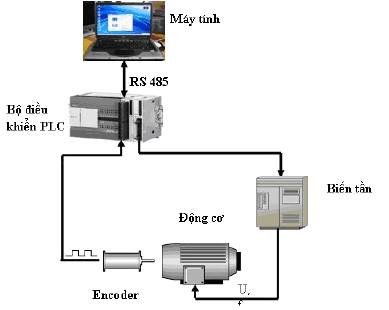
Bien tan MM440 giao tiep PLC 200
Nguồn: Kỹ sư Việt Nam